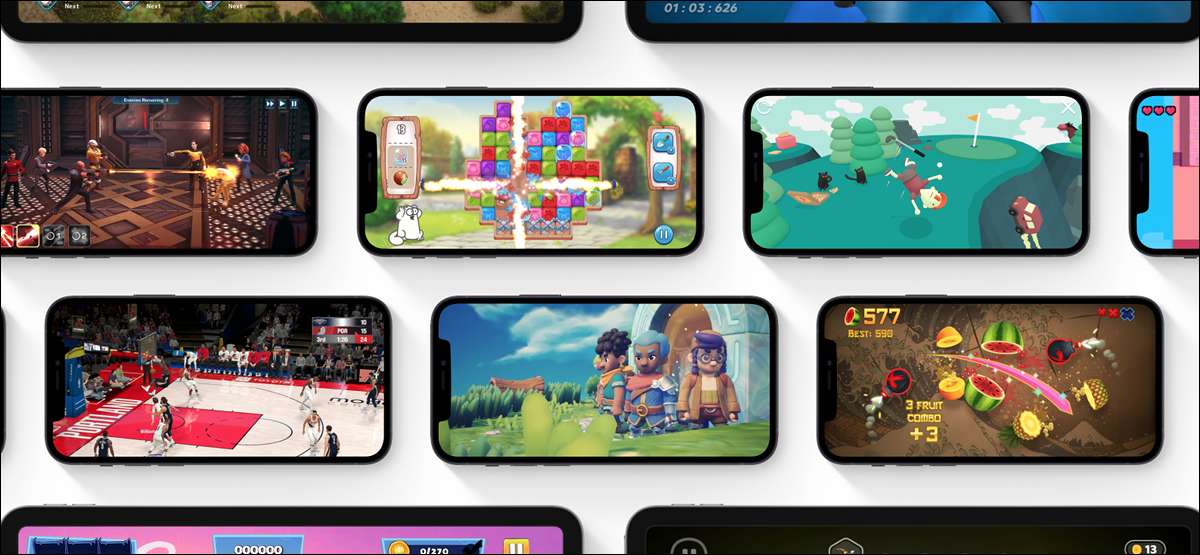
Apple Arcade umožňuje hrát širokou škálu her za byt měsíční poplatek. Naštěstí jablko usnadňuje odhlášení ze služby, pokud jej opravdu nepoužíváte, nebo chcete si udělat přestávku několik měsíců.
Zrušit Apple Arcade na vašem iPhone nebo iPadu
Nejjednodušší způsob, jak zrušit předplatné, je na vašem iPhone nebo iPadu. Všechny vaše předplatné jsou řízeny z jednoho centrálního menu, ať už jsou služby Apple (jako arkády nebo hudbu) nebo předplatné pro aplikace třetích stran.
Chcete-li to provést, otevřete aplikaci Nastavení a klepněte na své jméno v horní části obrazovky.
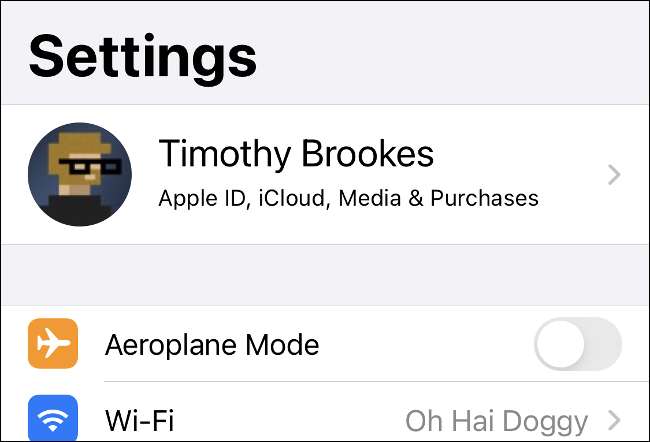
V zobrazeném menu klepněte na "Odběry" a počkejte na nastavení načíst informace o aktivních předplatných předplatných.
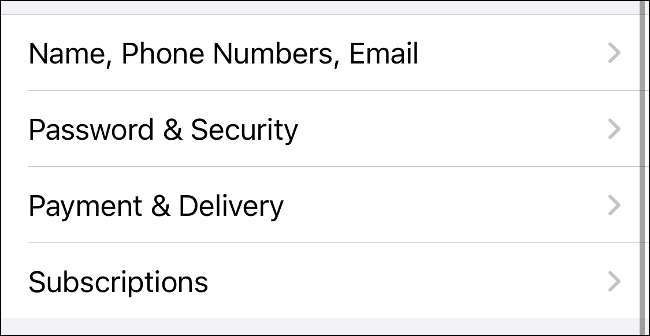
Jakékoliv aktivní předplatné, které máte, budou uvedeny na další obrazovce, vedle všech předplatných, které jste zrušili (nebo jste vypršeli) níže.
Klepněte na "Apple Arcade" a klepněte na tlačítko "Zrušit předplatné" v dolní části stránky.
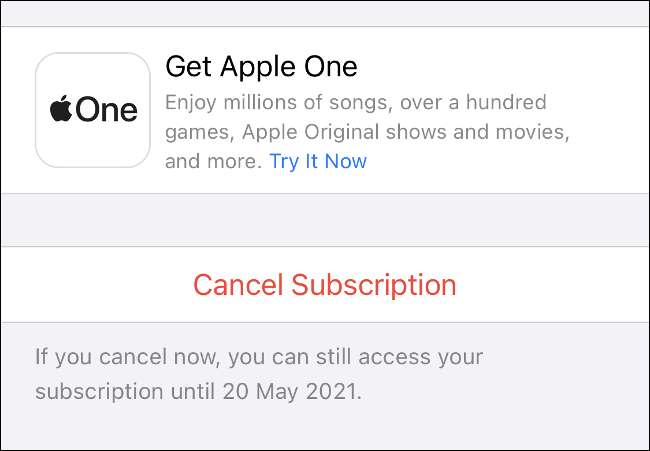
Klepnutím na tlačítko "Potvrdit" potvrďte rozhodnutí v dialogovém okně, které se zobrazí.
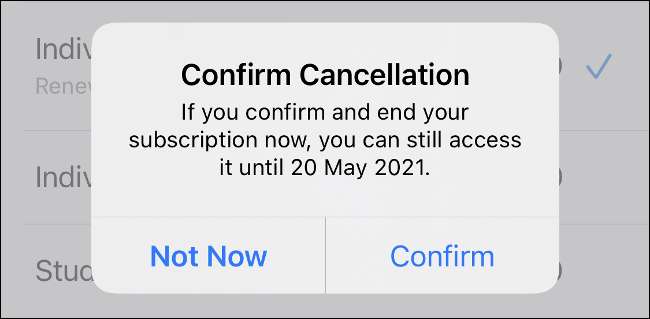
Nezapomeňte, že můžete použít Apple Arcade (nebo jakékoli předplatné, které zrušíte) pro zbytek fakturačního cyklu. Neztratíte žádné z doby, kdy jste již zaplatili.
Zrušit Apple Arcade na vašem Mac
Předplatné můžete také zrušit také v počítači Mac pomocí Mac App Store. Chcete-li to provést, otevřete aplikaci Mac App Store a ujistěte se, že jste přihlášeni s příslušným ID Apple pomocí tlačítka "Přihlásit se".
Po přihlášení klepněte na své jméno v levém dolním rohu okna.
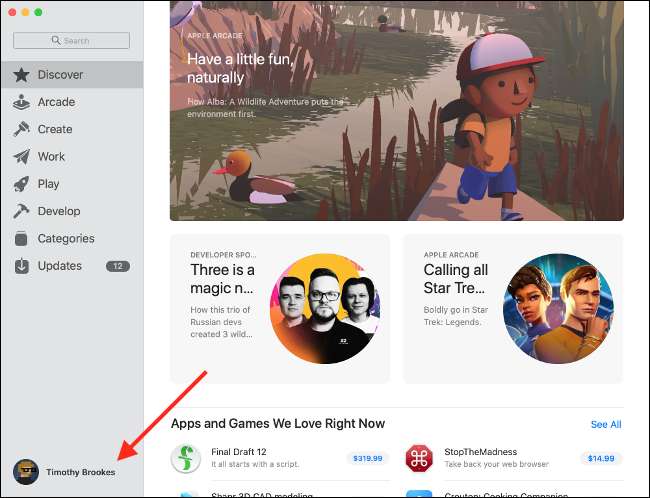
Dále klikněte na "Zobrazit informace" v horní části obrazovky. Možná budete muset ověřit pomocí hesla Apple ID, protože tato další obrazovka má na něm osobní údaje.
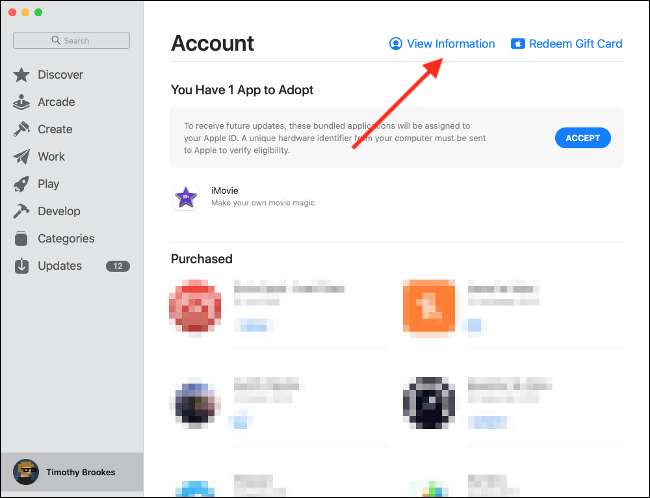
Po ověření, přejděte dolů na sekci "Správa" a klikněte na odkaz "Správa" vedle pole odběru. Tato oblast by vám měla ukázat, kolik předplatného máte (nebo jste) aktivní.

Klikněte na "Apple Arcade" pro zobrazení více informací o předplatném. Pokud jste připraveni zrušit, klepněte na tlačítko "Zrušit předplatné".
Klikněte na službu, kterou chcete provádět změny (v tomto případě, je to Apple Arcade, ale můžete udělat totéž pro Apple Music, nebo pro aplikace třetích stran, jako je Netflix) pro zobrazení více informací.
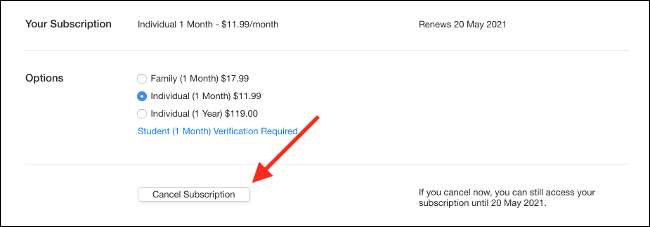
Zeptáte se znovu, zda jste si jisti. Klepnutím na tlačítko "Potvrdit" dokončíte své rozhodnutí.
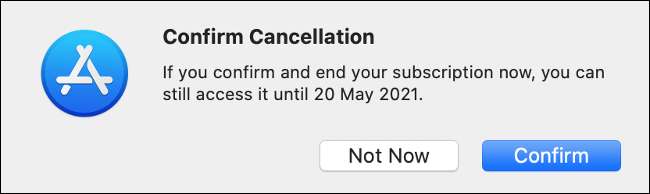
Zrušit Apple Arcade přes Apple TV
Konečně, můžete také udělat také pomocí Apple TV. Ujistěte se, že je vaše Apple TV zapnutá a že jste přihlášeni ke stejnému účtu, který používáte na svých osobních zařízeních.
Spusťte aplikaci Nastavení a vyberte uživatele a účty. Na následující obrazovce vyberte účet spojený s předplatným Apple Arcade, které byste chtěli zrušit. Poté přejděte dolů a zvolte "Odběry" a pak se ověřte pomocí hesla.
Na následující stránce budete moci vybrat aktivní předplatné a poté jej zrušit pomocí tlačítka "Zrušit předplatné" v dolní části menu.
Apple Arcade je lepší s regulátorem
Apple Arcade má velkou hodnotu, ale není to pro každého. Pokud se nudíte ze služby, nebo zjistíte, že nejste opravdu hraní her na svém iPhone nebo iPadu, zrušení je to dobrý nápad.
Jedna věc, která by mohla učinit Apple Arcade lépe je přidání regulátoru. Zjistit Jak spárovat regulátor s váš iPhone nebo iPad Pro vynikající zážitek z mobilních her.







